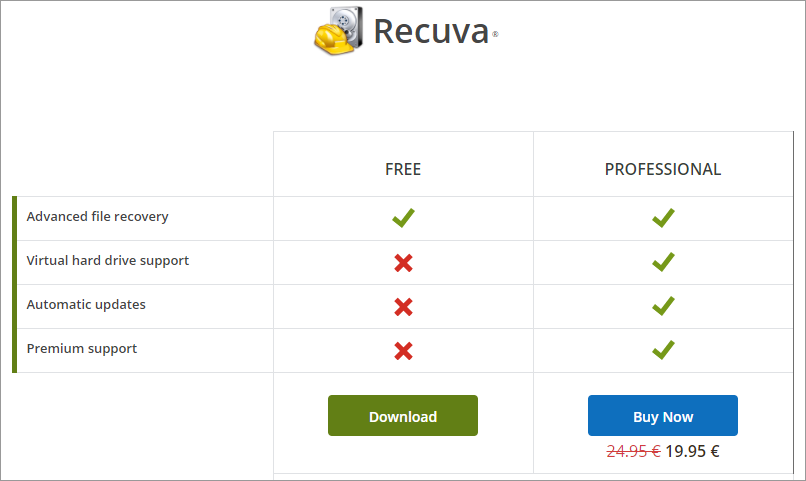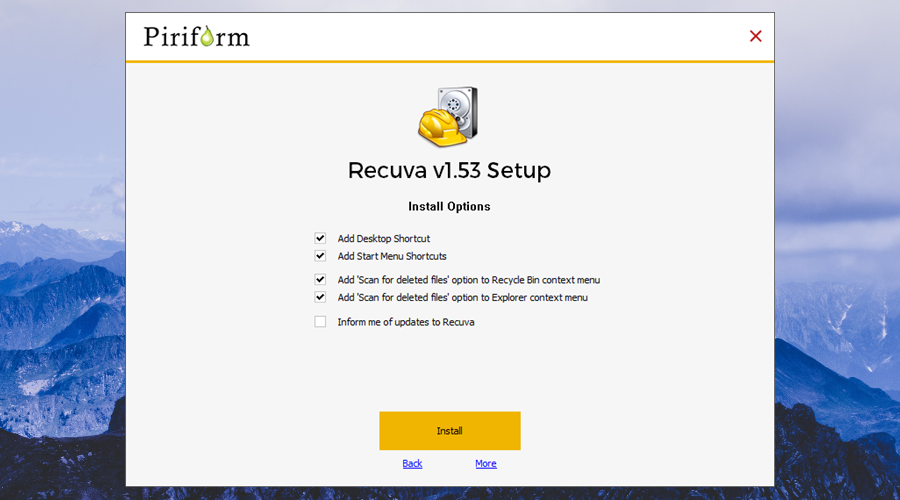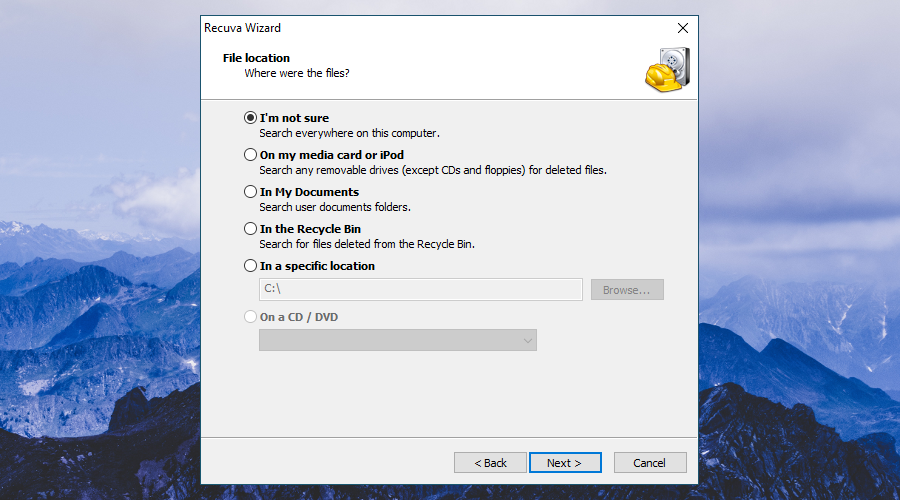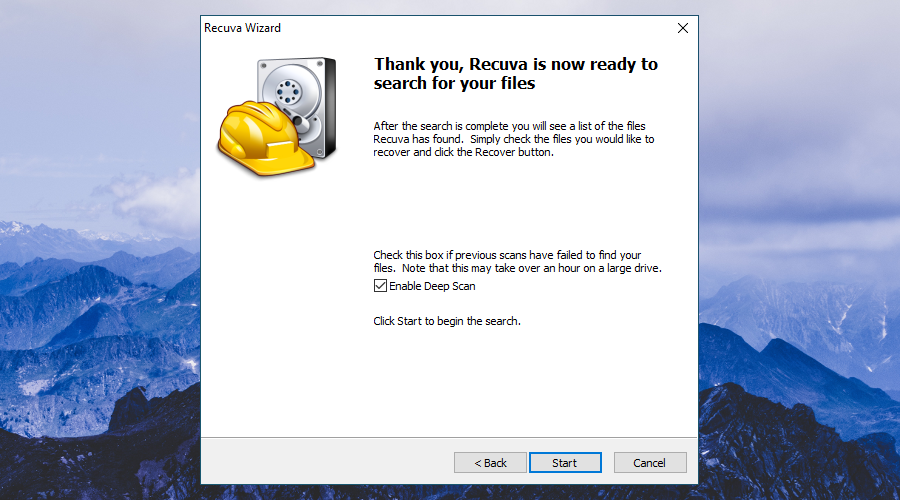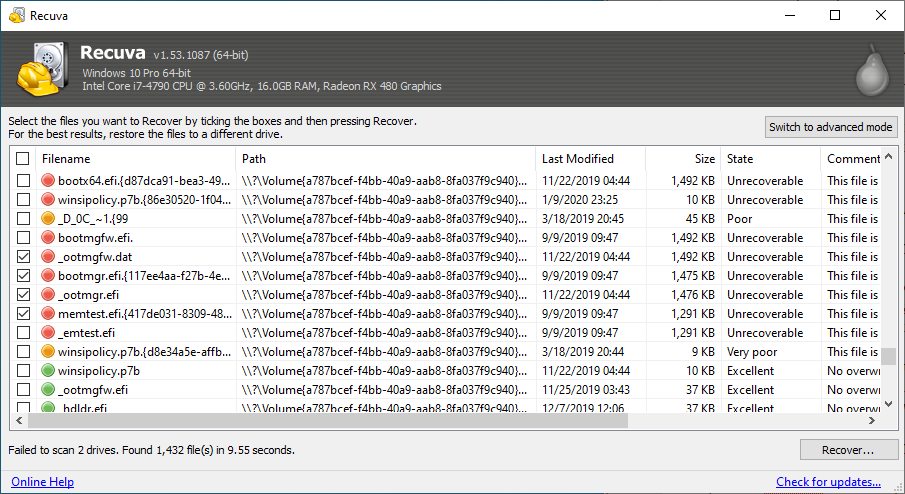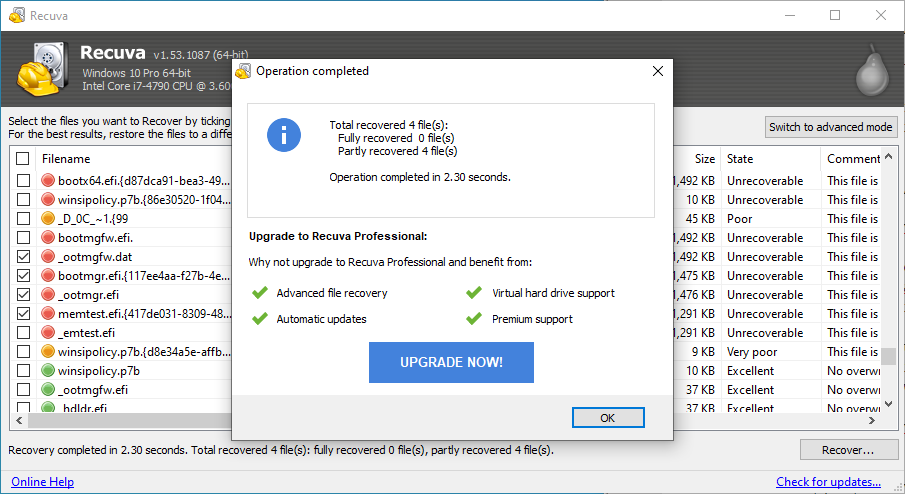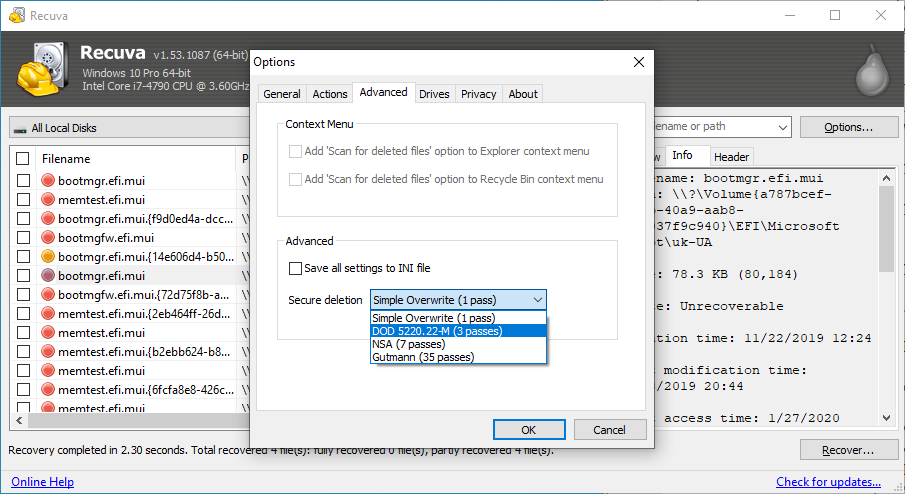Les gens perdent tout le temps des photos précieuses ou des documents de travail urgents, et cela s'applique également aux utilisateurs de PC et à leurs fichiers.
Si vous avez égaré ou supprimé accidentellement des fichiers essentiels de votre ordinateur, cela peut sembler une situation désespérée. Cependant, vous pouvez vous tourner vers des outils de récupération de données pour obtenir de l'aide, comme Recuva .

Qu'est-ce que Recuva ?
Créé par le développeur Piriform, le même derrière la célèbre application CCleaner, Recuva est un programme léger spécialisé dans la recherche et la récupération de fichiers que vous avez perdus, supprimés accidentellement ou changés d'avis.
Il fournit un assistant simple que les débutants peuvent configurer sans effort pour démarrer une opération d'analyse. Mais il est également livré avec des paramètres plus avancés pour les utilisateurs de PC expérimentés qui savent ce qu'ils font.
Comment télécharger Recuva
L'outil est entièrement gratuit pour un usage personnel. Vous pouvez télécharger le programme de récupération de données Recuva sur le site officiel . Il ne prend en charge que Windows (à la fois 32 bits et 64 bits).
Il existe également une édition professionnelle disponible pour un usage personnel, qui comprend une récupération de fichiers avancée, une prise en charge des disques durs virtuels, des mises à jour automatiques et une prise en charge premium.
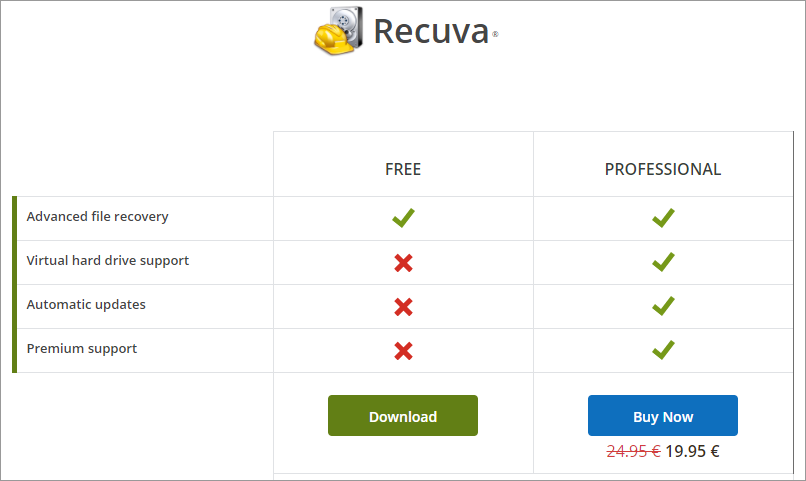
Pour utiliser Recuva commercialement, vous devez vous tourner vers CCleaner Business car il est intégré à cette application logicielle.
Si vous êtes intéressé par l'édition portable Recuva, consultez rcvPortable sur PortableApps .
Vous pouvez l'exécuter directement à partir d'un disque externe, d'un dossier local ou d'un emplacement cloud sans avoir à passer par l'opération de configuration. C'est aussi le meilleur moyen d'éviter les offres de tiers lors de l'installation.
Mise en place de Piriform Recuva
Pendant l'opération d'installation, vous pouvez créer des raccourcis de programme, modifier le répertoire d'installation par défaut et ajouter Recuva au menu contextuel de Windows afin de pouvoir analyser rapidement tout fichier ou dossier personnalisé pour la récupération de données.
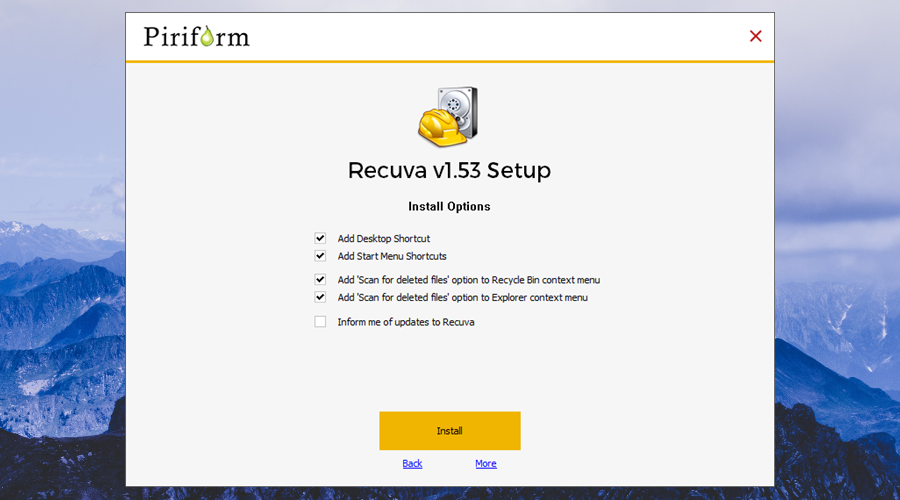
Gardez à l'esprit que, si Google Chrome n'est pas installé sur votre ordinateur, Recuva peut tenter de le télécharger et de l'installer (mais pas sans vous en informer). Assurez-vous d'arrêter la procédure de configuration jusqu'à ce que vous refusiez toute offre indésirable.
Comment utiliser Piriform Recuva
Lorsque vous lancez Recuva, vous pouvez utiliser l'assistant pour indiquer facilement à l'application ce qu'elle doit faire :
- Commencez par sélectionner le type de fichiers à récupérer.

- À l'étape suivante, spécifiez l'emplacement où rechercher les fichiers perdus ou supprimés.
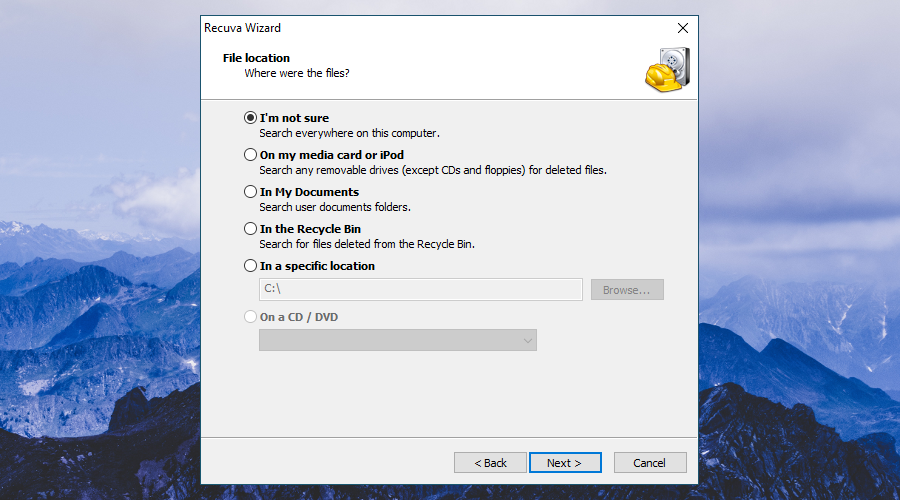
- Cliquez sur Démarrer pour lancer l'opération de numérisation et patientez. Vous pouvez également activer l'analyse approfondie si vous souhaitez une analyse plus approfondie au cas où le mode rapide ne parviendrait pas à trouver vos fichiers.
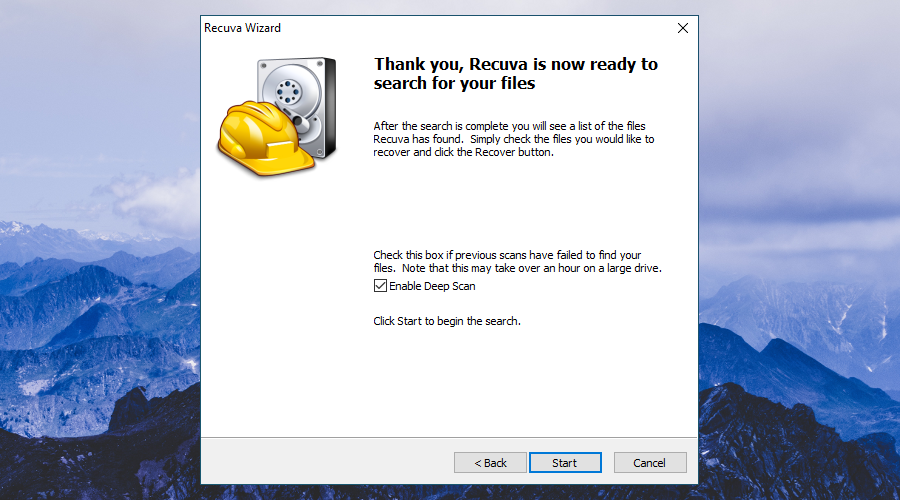
- Recherchez vos fichiers dans la liste des résultats et sélectionnez ceux que vous souhaitez récupérer.
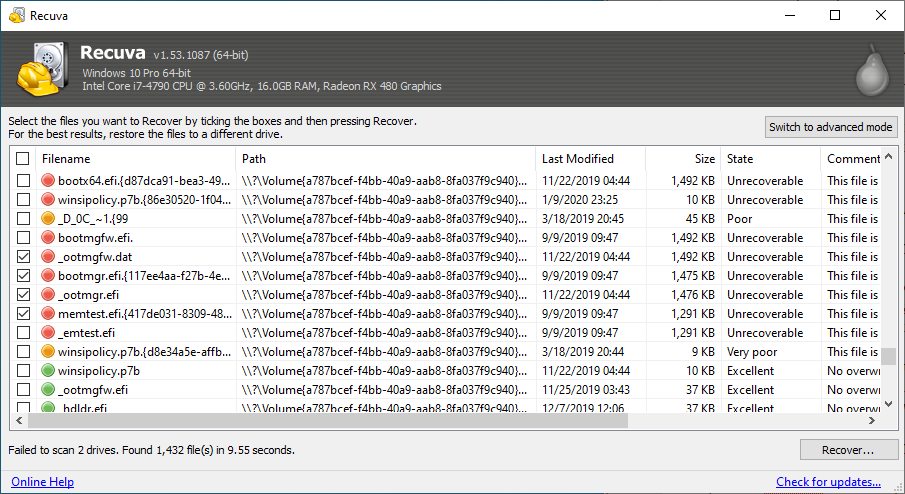
- Cliquez sur Récupérer , spécifiez l'emplacement d'enregistrement, puis cliquez sur OK pour confirmer
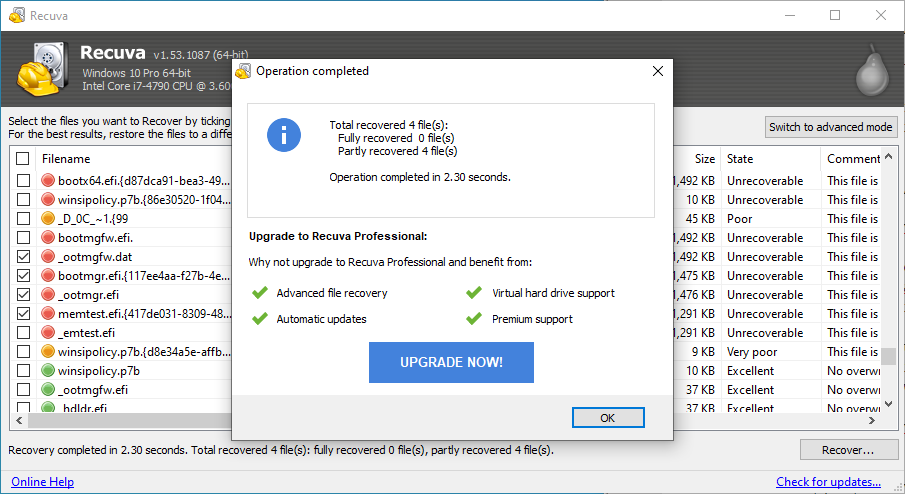
Vous pouvez également passer en mode avancé pour explorer plus d'options :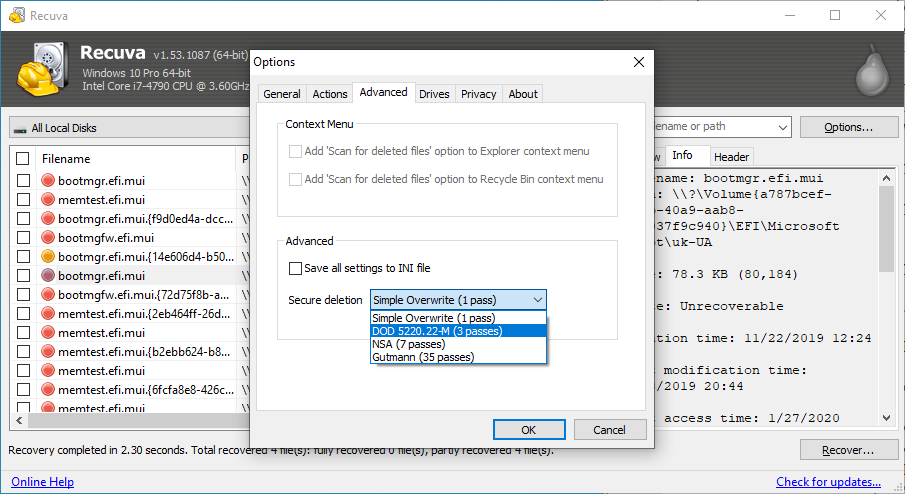
- Sélectionnez un autre disque ou lecteur pour rechercher les fichiers supprimés
- Analyser le contenu des fichiers au lieu des noms de fichiers
- Aperçu des images, des propriétés de fichier ou de la structure du fichier à l'aide de l'affichage hexadécimal
- Activer ou désactiver l'analyse approfondie
- Inclut les fichiers trouvés dans les répertoires système cachés, les fichiers de zéro octet, les fichiers non supprimés et les fichiers écrasés en toute sécurité
- Restaurer la structure des dossiers d'origine lors de la création de la liste des résultats
- Effacez en toute sécurité l'espace libre pour vous assurer que les fichiers supprimés ne peuvent pas être récupérés avec des outils comme Recuva
Recuva est-il sûr ?
Oui, il est parfaitement sûr d'utiliser Recuva, selon son rapport VirusTotal .
Certains internautes pensent qu'il s'agit d'un comportement malveillant si Recuva leur demande d'installer des logiciels tiers comme Google Chrome, cela vaut donc la peine d'en tenir compte. Pour éviter ce scénario, vous pouvez opter pour la version portable de Recuva.
De plus, vous devez être prudent lorsque vous choisissez le répertoire de sauvegarde des fichiers récupérés. En ce qui concerne les solutions de récupération de données, il est toujours recommandé d'enregistrer les fichiers sur un lecteur différent de celui de la source.
Conclusion
Piriform Recuva est un outil de récupération de données fiable qui offre d'excellents résultats. Il analyse rapidement l'ordinateur, identifie de nombreux fichiers supprimés et ne ralentit pas le système entre-temps.
De plus, il est enveloppé dans une interface intuitive que les débutants peuvent explorer facilement. Certaines options avancées sont également réservées aux personnes expérimentées.
Cependant, il n'est pas assez avancé pour trouver des fichiers sur des disques formatés. Néanmoins, Recuva en vaut vraiment la peine, surtout si l'on considère qu'il s'agit d'un logiciel gratuit.